Kaupankäyntitilin avaaminen ja rekisteröityminen Pocket Option:ssä
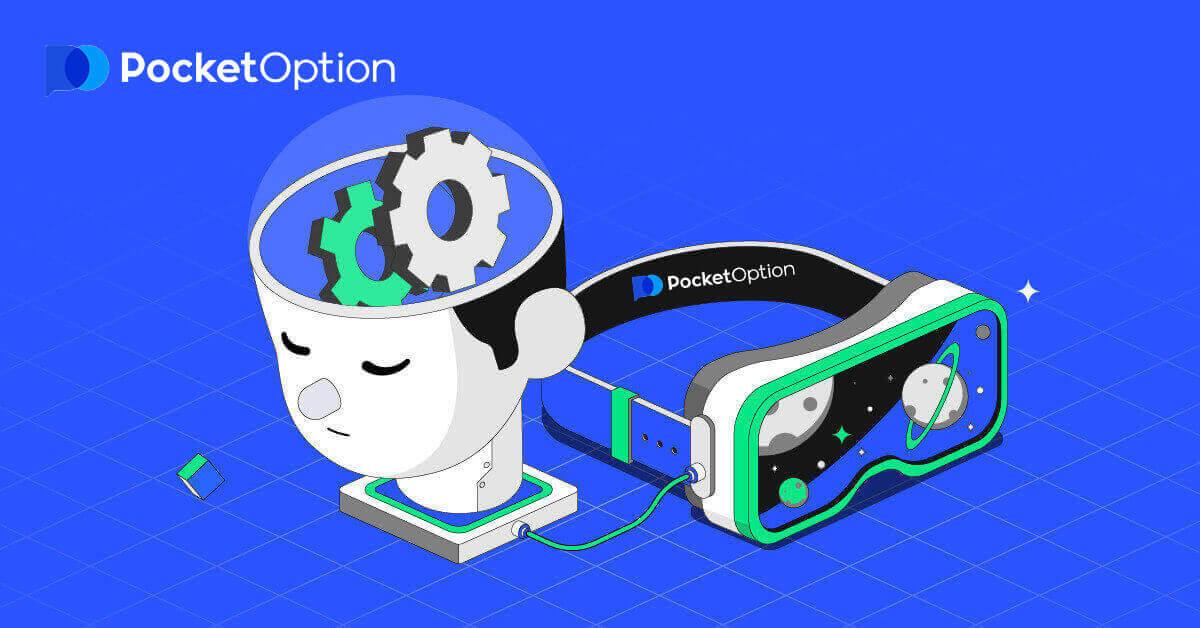
Pocket Option -tilin rekisteröinti muutaman helpon vaiheen avulla kuten alla olevassa opetusohjelmassa. Uusien kaupankäyntitilien luomisesta ei peritä maksua.
Aloita taskuoptiokauppa yhdellä napsautuksella
Avataksesi Pocket Option -kaupankäynnin yhdellä napsautuksella, napsauta "ALOITA YHDESSÄ NAPSAUKSESSA" -painiketta.

Tämä vie sinut demo-kaupankäyntisivulle . Napsauta "Demotili" aloittaaksesi kaupankäynnin 10 000 dollarilla demotilillä.


Jos haluat jatkaa tilin käyttöä, tallenna kaupankäynnin tulokset ja voit käydä kauppaa oikealla tilillä. Napsauta "Rekisteröinti" luodaksesi Pocket Option -tilin.

Käytettävissä on kolme vaihtoehtoa: rekisteröityminen sähköpostiosoitteellasi , Facebook-tililläsi tai Google-tililläsi alla olevan mukaisesti . Sinun tarvitsee vain valita mikä tahansa sopiva menetelmä ja luoda salasana.
Kuinka avata Pocket Option -tili sähköpostilla
1. Vieraile Pocket Option -sivustolla ja napsauta " Rekisteröinti " sivun oikeassa yläkulmassa. Voit suorittaa Pocket Option -rekisteröinnin sosiaalisen verkoston ( Google, Facebook ) kautta tai syöttää rekisteröinnin edellyttämät tiedot manuaalisesti.

2. Jos päätät rekisteröityä manuaalisesti, sinun on suoritettava seuraavat vaiheet ja napsautettava REKISTERÖIDY
- Anna kelvollinen sähköpostiosoite.
- Luo vahva salasana.
- Lue ja hyväksy sopimus.

Pocket Option lähettää vahvistusviestin sähköpostiosoitteeseesi . Napsauta sähköpostissa olevaa linkkiä aktivoidaksesi tilisi. Joten lopetat rekisteröinnin ja tilisi aktivoinnin.

Onnittelut! Olet rekisteröitynyt onnistuneesti ja sähköpostiosoitteesi on vahvistettu.

Jos haluat käyttää demotiliä, napsauta "Kaupakäynti" ja "Pikakaupan demotili".

Nyt voit aloittaa kaupankäynnin. Demotililläsi on 1 000 dollaria.

Voit myös käydä kauppaa Real-tilillä, napsauttamalla "Kaupakäynti" ja "Pikakauppa oikea tili".

Todellisen kaupankäynnin aloittamiseksi sinun on tehtävä sijoitus tilillesi (minimisijoitussumma on 5 dollaria).
Kuinka tehdä talletus taskuoptiolla
Kuinka avata Pocket Option -tili Facebookissa
Sinulla on myös mahdollisuus avata tilisi Facebook-tilin kautta, ja voit tehdä sen vain muutamalla yksinkertaisella vaiheella:1. Napsauta Facebook- painiketta.

2. Facebookin kirjautumisikkuna avautuu, johon sinun tulee syöttää sähköpostiosoitteesi, jolla rekisteröidyit Facebookiin.
3. Anna Facebook-tilisi salasana.
4. Napsauta "Kirjaudu sisään".

Kun olet napsauttanut Kirjaudu sisään -painiketta , Pocket Option pyytää pääsyä seuraaviin kohteisiin: Nimesi ja profiilikuvasi sekä sähköpostiosoitteesi. Napsauta Jatka...

Tämän jälkeen sinut ohjataan automaattisesti Pocket Option -alustalle.
Kuinka avata Pocket Option -tili Gmailissa
1. Lisäksi voit rekisteröidä Pocket Option -tilin Gmailin kautta. Jos haluat tehdä niin, toimi seuraavasti:

2. Kirjoita juuri avautuvaan ikkunaan puhelinnumerosi tai sähköpostiosoitteesi ja napsauta "Seuraava".

3. Anna sitten Google-tilisi salasana ja napsauta "Seuraava".

Tämän jälkeen sinut ohjataan henkilökohtaiselle Pocket Option -tilillesi.
Avaa tili Pocket Option App iOS -sovelluksessa
Jos sinulla on iOS-mobiililaite, sinun on ladattava Pocket Option -sovellus App Storesta tai täältä . Etsi vain "PO Trade" ja lataa se iPhonellesi tai iPadille.

Pocket Option -tilin rekisteröiminen on helppoa myös Android-sovelluksen kautta . Napsauta "Rekisteröityminen".

- Anna kelvollinen sähköpostiosoite.
- Luo vahva salasana.
- Tarkista sopimus ja klikkaa "REKIsteröidy".
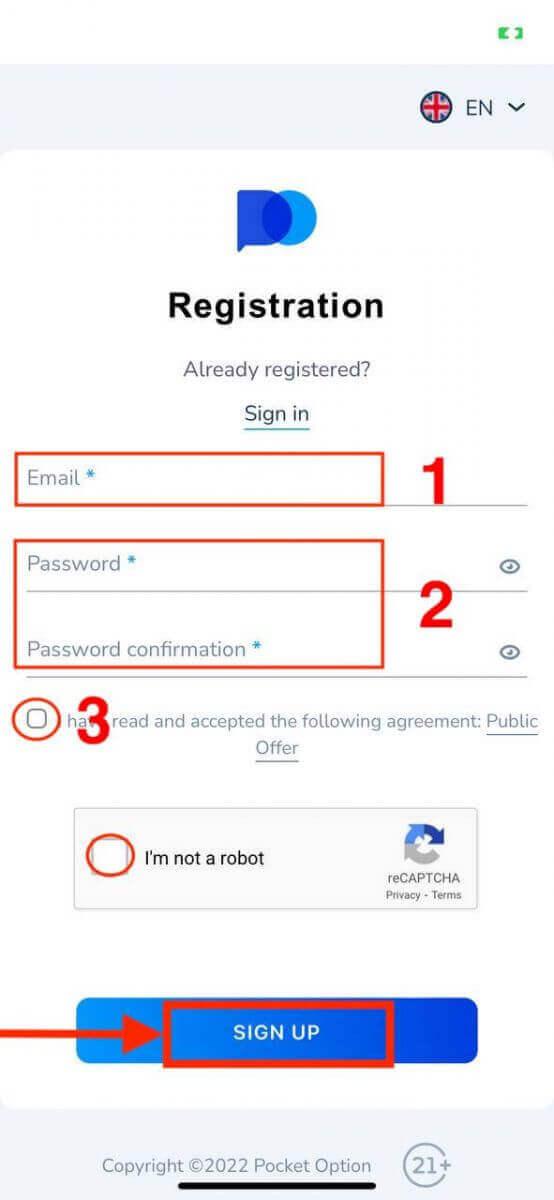
Onnittelut! olet rekisteröitynyt onnistuneesti, napsauta "Peruuta" Jos haluat käydä kauppaa ensin demotilillä.
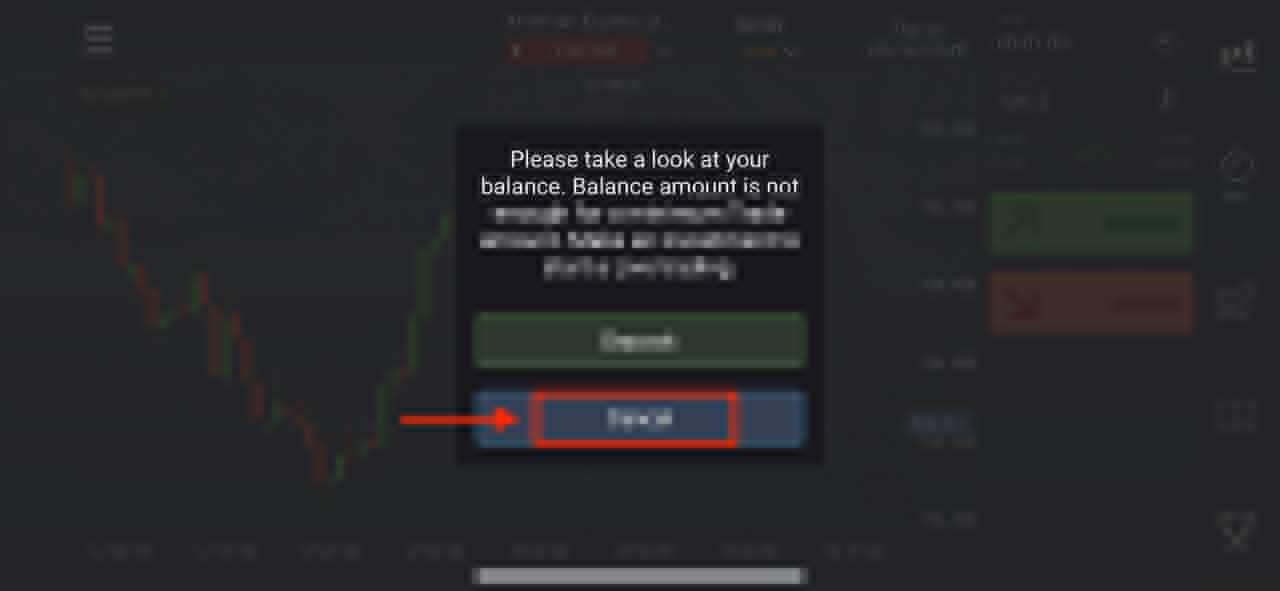

Valitse "Demotili" aloittaaksesi kaupankäynnin 1000 dollarilla.


Jos haluat käydä kauppaa Live-tilillä, napsauta Live-tilillä "Talleta".

Avaa tili Pocket Option App Androidissa
Jos sinulla on Android-mobiililaite, sinun on ladattava Pocket Option -sovellus Google Playsta tai täältä . Etsi vain "Pocket Option Broker" ja asenna se laitteellesi.
Napsauta "Rekisteröityminen" luodaksesi uuden Pocket Option -tilin.

- Anna kelvollinen sähköpostiosoite.
- Luo vahva salasana.
- Tarkista sopimus ja klikkaa "REKIsteröidy".

Onnittelut! olet rekisteröitynyt onnistuneesti, napsauta "Talleta" käydäksesi kauppaa Real-tilillä.

Valitse itsellesi sopiva talletusmenetelmä.

Napsauta "Peruuta" käydäksesi kauppaa demotilillä.


Napsauta Demotili.
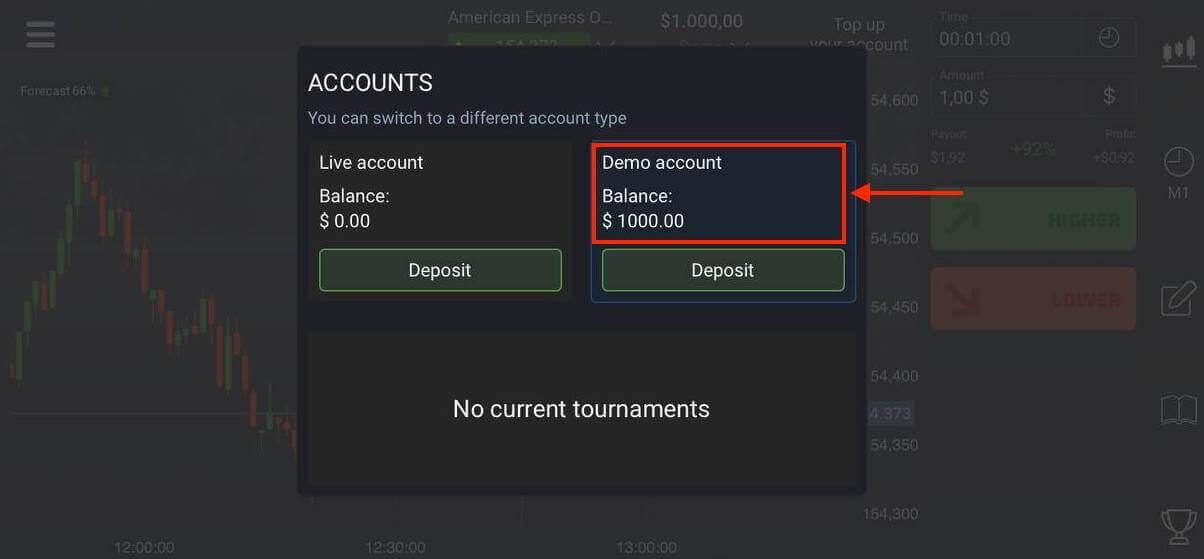
Demotililläsi on 1 000 dollaria.
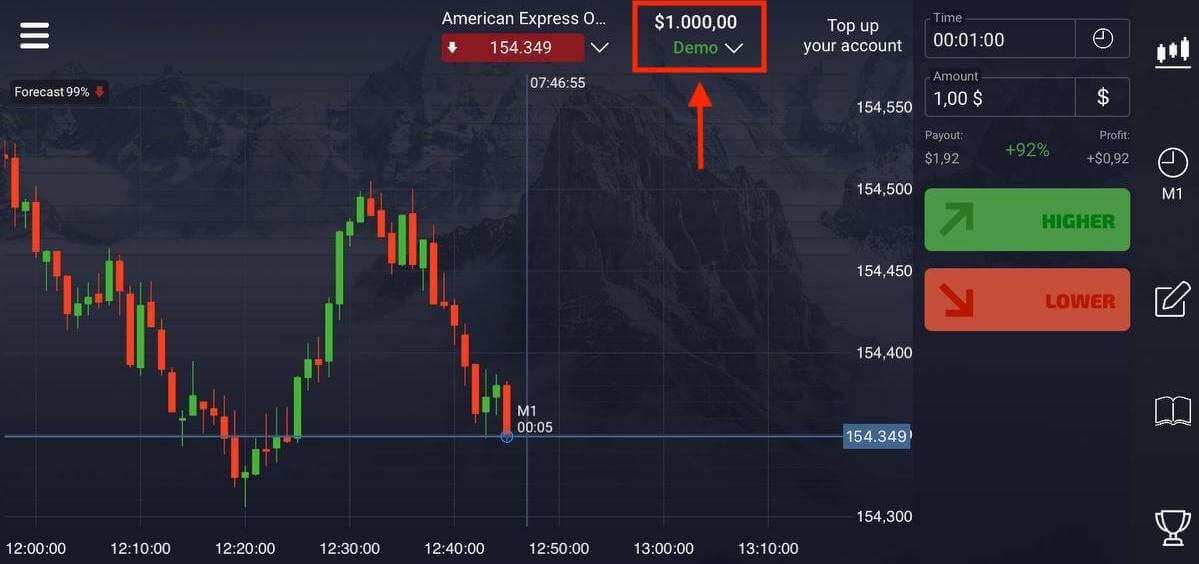
Avaa Pocket Option -tili Mobile Webissä
Jos haluat käydä kauppaa Pocket Option -kaupankäyntialustan mobiiliverkkoversiolla, voit tehdä sen helposti. Avaa ensin selain mobiililaitteellasi. Vieraile sen jälkeen välittäjän
verkkosivustolla . Napsauta "Valikko" vasemmassa yläkulmassa.

Napsauta "REKISTERÖINTI"-painiketta.

Tässä vaiheessa syötämme edelleen tiedot: sähköpostiosoite, salasana, hyväksy "Sopimus" ja napsauta "REKIsteröidy".

Täällä sinä olet! Nyt voit käydä kauppaa alustan mobiiliverkkoversiosta. Kaupankäyntialustan mobiiliverkkoversio on täsmälleen sama kuin sen tavallinen verkkoversio. Näin ollen kaupankäynnissä ja varojen siirtämisessä ei ole ongelmia.
Demotililläsi on 1 000 dollaria.
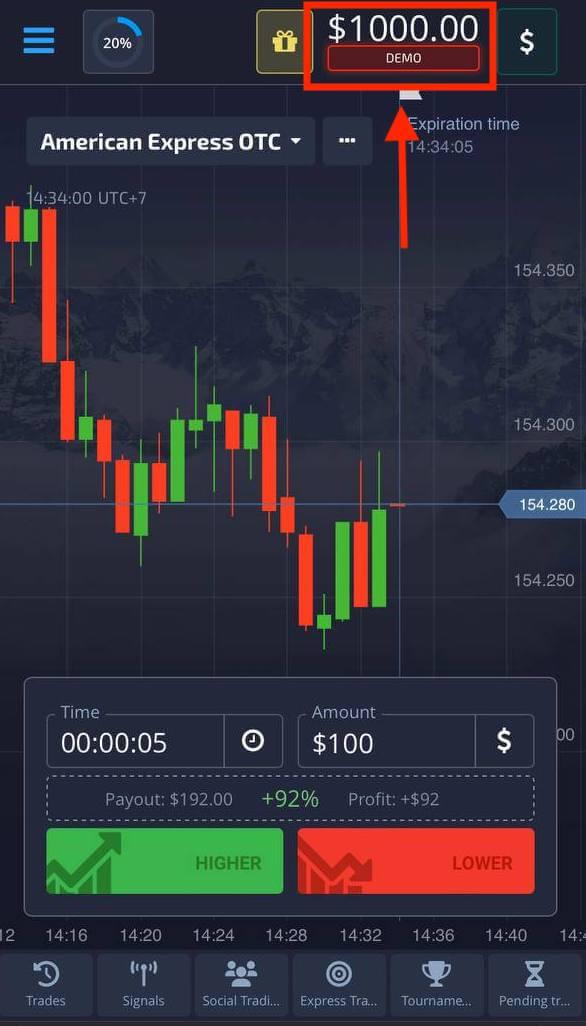
Usein kysytyt kysymykset (FAQ)
Erot digitaalisen ja nopean kaupankäynnin välillä
Digitaalinen kaupankäynti on perinteinen kauppatilaustyyppi. Kauppias ilmoittaa yhden kiinteistä aikajaksoista "ostokseen asti" (M1, M5, M30, H1 jne.) ja tekee kaupan tämän aikakehyksen sisällä. Kaaviossa on puolen minuutin "käytävä", joka koostuu kahdesta pystysuorasta viivasta - "aika ostoon asti" (määritetystä aikakehyksestä riippuen) ja "aika päättymiseen asti" ("aika ostoon asti" + 30 sekuntia).
Näin ollen digitaalinen kaupankäynti tapahtuu aina kiinteällä tilauksen sulkemisajalla, joka on täsmälleen jokaisen minuutin alussa.

Nopea kaupankäynti puolestaan mahdollistaa tarkan vanhenemisajan asettamisen ja mahdollistaa lyhyiden aikarajojen hyödyntämisen, alkaen 30 sekunnista ennen vanhenemista.
Kun teet kauppatoimeksiannon pikakaupankäyntitilassa, näet kaaviossa vain yhden pystysuoran viivan — kauppatoimeksiannon "vanhentumisaika", joka riippuu suoraan kaupankäyntipaneelissa määritetystä aikakehyksestä. Toisin sanoen se on yksinkertaisempi ja nopeampi kaupankäyntitila.

Vaihtaminen digitaalisen ja nopean kaupankäynnin välillä
Voit aina vaihtaa näiden kaupankäyntityyppien välillä napsauttamalla "Kauppa"-painiketta vasemmassa ohjauspaneelissa tai napsauttamalla lippu- tai kellosymbolia kaupankäyntipaneelin aikakehysvalikon alla.
Vaihtaminen digitaalisen ja nopean kaupankäynnin välillä napsauttamalla "Kaupakäynti" -painiketta
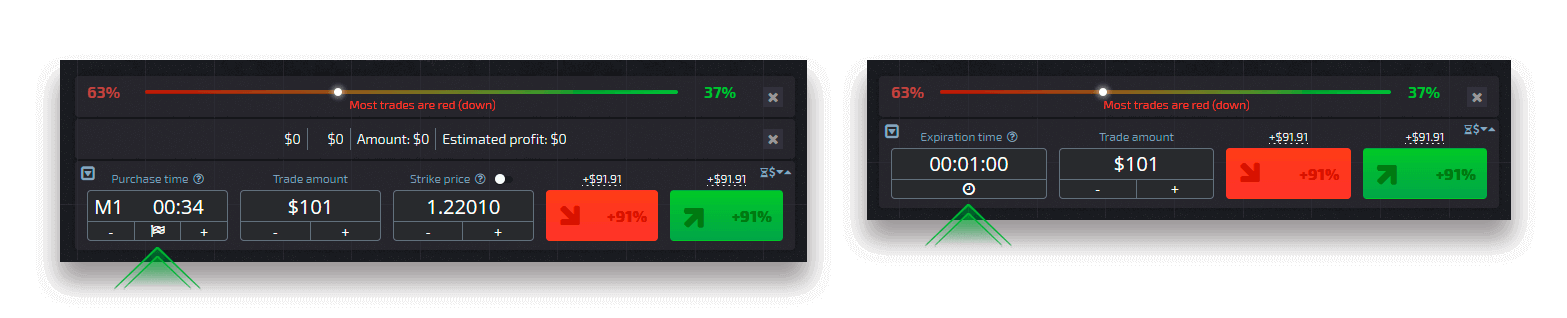
Vaihtaminen digitaalisen ja nopean kaupankäynnin välillä napsauttamalla lippua
Kuinka vaihtaa demosta oikeaksi tiliksi
Voit vaihtaa tilien välillä seuraavasti:1. Napsauta esittelytiliäsi alustan yläosassa.

2. Napsauta "Live-tili".
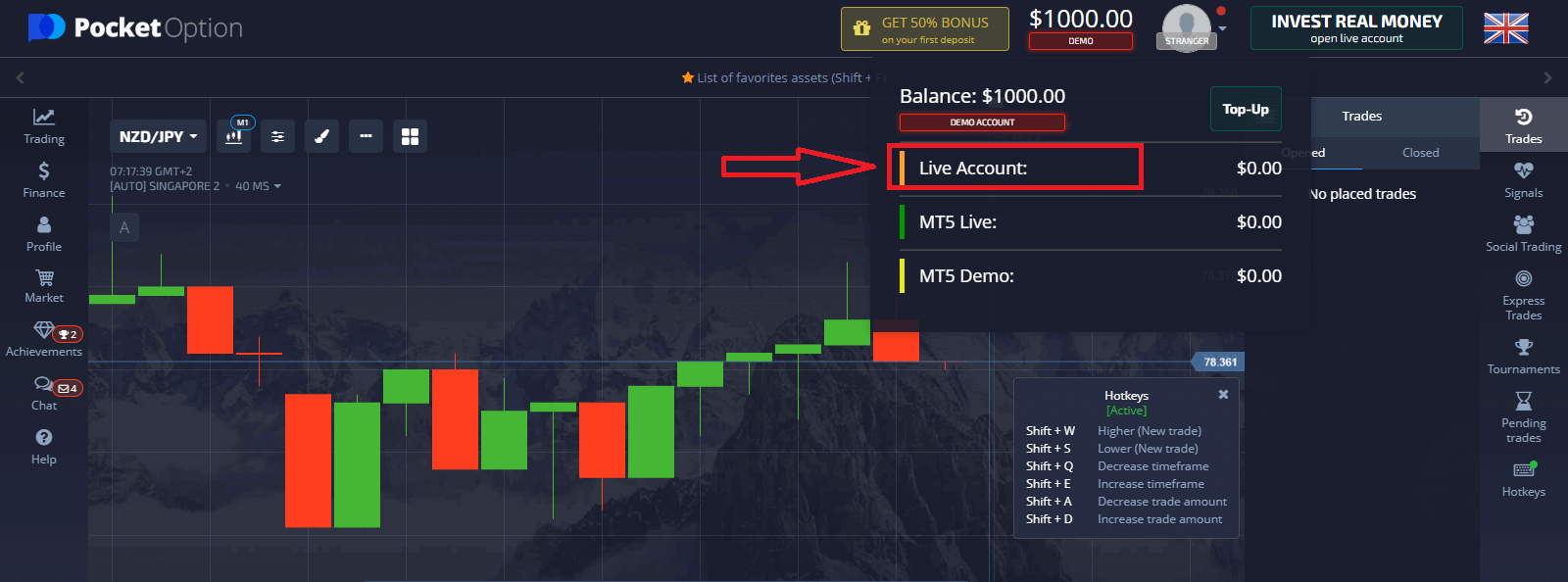
3. Alusta ilmoittaa sinulle, että sinun on tehtävä sijoitus tilillesi (minimisijoitussumma on 5 dollaria). Ole hyvä ja lisää ensin saldo aloittaaksesi live-kaupankäynnin.


